iOS 13.4 bao gồm một số tính năng đáng chú ý bao gồm "Data Saver" siêu tiện lợi cho Apple TIVI. Không phải là iOS không cung cấp cách giảm sử dụng dữ liệu cho ứng dụng truyền phát video trước đó, tính năng mới này có vẻ tinh tế hơn và cũng cung cấp khả năng kiểm soát tốt hơn. Ngoài ra, nó thậm chí còn cho bạn biết ứng dụng sẽ tiêu thụ bao nhiêu dữ liệu cho truyền phát di động và Wi-Fi. Ví dụ: nếu bạn sử dụng Data Saver để truyền chất lượng thấp Apple Phim và chương trình TV trên iPhone và iPad, ứng dụng sẽ sử dụng tới 600 MB dữ liệu di động / giờ và 1 GB Dữ liệu WiFi / giờ, mang lại sự minh bạch hơn cho trò chơi. Nếu bạn thấy tính năng hoàn toàn mới này đáng để thử, hãy để tôi giúp bạn bắt đầu!
Sử dụng trình tiết kiệm dữ liệu để truyền chất lượng thấp Apple Phim / Chương trình truyền hình trên iPhone và iPad
Ngoài ra để cung cấp kiểm soát tốt hơn nhiều đối với Apple Chất lượng phát video truyền hình, iOS 13.4 cho phép bạn tùy chỉnh các tùy chọn tải xuống là tốt. Cho dù bạn muốn tải về Apple Các video truyền hình nhanh hơn hoặc ngăn các video đã tải xuống chiếm một tấn dung lượng lưu trữ có giá trị trên iPhone hoặc iPad của bạn, có thể khá hữu ích. Điều đáng chú ý là iOS 13.4 Nó vẫn đang trong giai đoạn thử nghiệm và sẽ mất một thời gian trước khi được phát hành chính thức. Vì vậy, hãy đảm bảo thiết bị của bạn có phiên bản iOS chính xác trước khi thử các bước.
1. Mở Cấu hình ứng dụng trên iPhone / iPad của bạn. Sau đó cuộn xuống và chạm vào Ứng dụng TV.
2. Bên dưới Tùy chọn truyền dẫnđảm bảo rằng đòn bẩy để "Sử dụng dữ liệu di động" Đó là trên.
Tùy chỉnh truyền dữ liệu di động
Nếu bạn muốn điều chỉnh việc truyền dữ liệu di động, hãy chạm vào Dữ liệu di động. Bây giờ, bạn có hai lựa chọn:
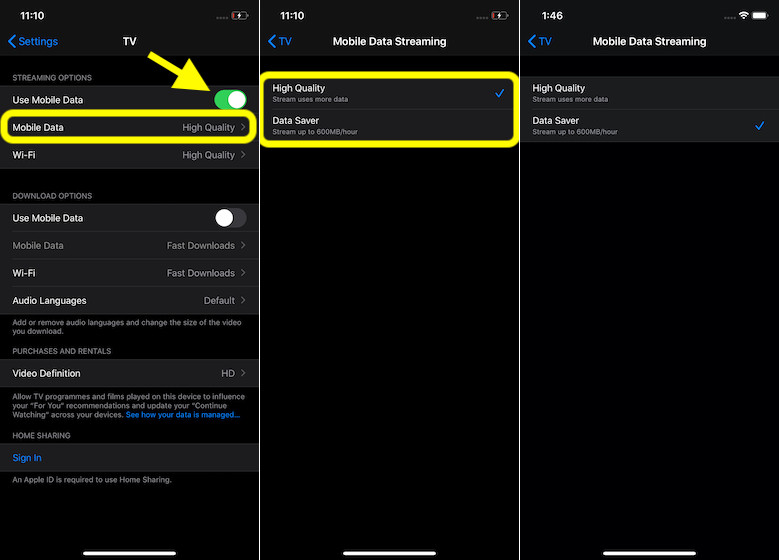
Tùy chỉnh phát trực tuyến Wi-Fi
Nếu bạn muốn điều chỉnh chất lượng truyền Wi-Fi, hãy chạm vào Wifi. Dưới đây là hai tùy chọn để lựa chọn:

Cá nhân hóa Apple Tùy chọn tải xuống TV trên iPhone và iPad
- Mở Ứng dụng cấu hình trên iPhone / iPad của bạn -> TIVI.
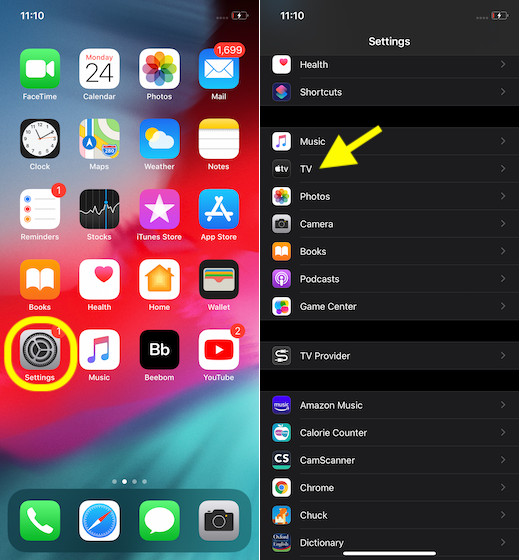
2. Bây giờ hãy chắc chắn để chuyển đổi Sử dụng dữ liệu di động được kích hoạt dưới Tùy chọn tải xuống phần.
Điều chỉnh tải dữ liệu di động
Nếu bạn muốn tùy chỉnh tùy chọn tải xuống dữ liệu di động, chạm vào Dữ liệu di động. Bây giờ, chọn tùy chọn mong muốn.
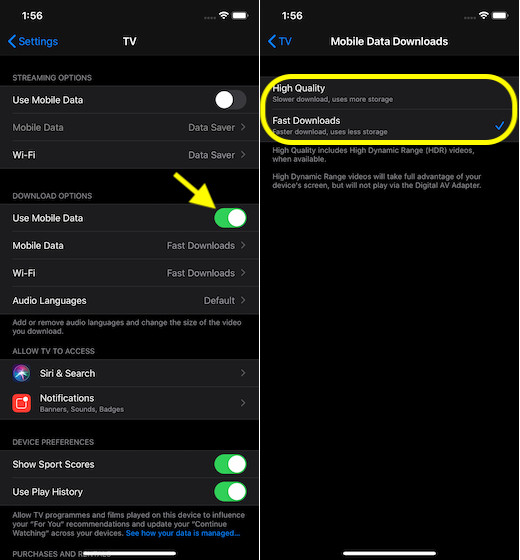
Chọn chất lượng tải xuống Wi-Fi
Nếu bạn muốn điều chỉnh tải xuống Wi-Fi, chạm vào Wifi. Sau đó chọn tùy chọn ưa thích.
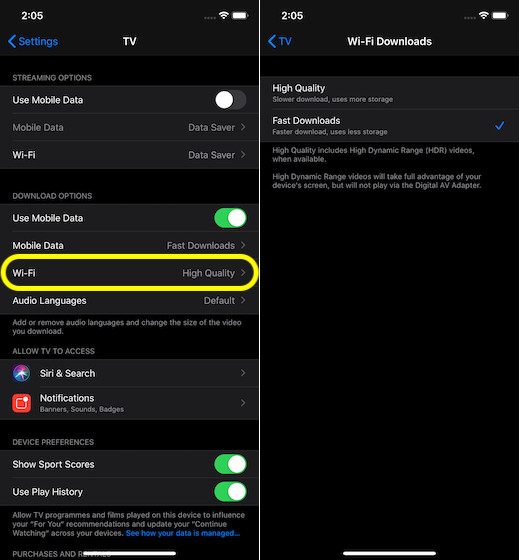
Sử dụng thông minh trình tiết kiệm dữ liệu để truyền phát chất lượng thấp Apple Phim và chương trình truyền hình
Vì vậy, đây là cách bạn có thể ngăn chặn Apple Ứng dụng TV làm cạn kiệt dữ liệu của bạn và làm tăng dung lượng lưu trữ có giá trị trên thiết bị của bạn. Là người dùng, tôi nghĩ tính năng này được định thời tốt và tôi chắc chắn nó sẽ hấp dẫn nhiều người dùng iOS hơn. Mặc dù Apple TV + không có thư viện đồ sộ như Netflix, Prime Video hay Disney +, Apple Đó là từ từ nhưng liên tục thêm một số bộ phim tuyệt vời và chương trình vào danh mục. Và đó chỉ là vấn đề thời gian trước khi Apple cung cấp cũng sẽ có một thư viện khá vững chắc để khoe khoang. Nhân tiện, hãy cho tôi biết suy nghĩ của bạn về ứng dụng phát video trực tuyến của Apple và các tính năng bạn thích.
